Mi sono sempre chiesto perché Windows non consente di impostare una dimensione arbitraria per la cache del filesystem. Che cosa succede se si dispone di un disco rigido lento nel vostro computer portatile, ma un sacco di memoria di sistema disponibile? Non dovresti essere in grado di massimizzare quella memoria per accelerare l’accesso al disco rigido?
Ho trovato un tweak leggermente documentato che ti permetterà di dire a Windows di usare più cache per il “pool” NTFS, che dovrebbe aumentare le prestazioni se il tuo sistema apre e chiude molti file tutto il tempo come fa il mio.
Secondo la documentazione Microsoft:
L’aumento della memoria fisica non sempre aumenta la quantità di memoria del pool di paging disponibile per NTFS. L’impostazione di memoryusage su 2 aumenta il limite della memoria del pool di paging. Ciò potrebbe migliorare le prestazioni se il sistema sta aprendo e chiudendo molti file nello stesso set di file e non sta già utilizzando grandi quantità di memoria di sistema per altre applicazioni o per la memoria cache. Se il computer utilizza già grandi quantità di memoria di sistema per altre applicazioni o per la memoria cache, aumentando il limite di memoria del pool di paging e non paging NTFS si riduce la memoria del pool disponibile per altri processi. Ciò potrebbe ridurre le prestazioni complessive del sistema.
Testerò questo cambiamento da solo, e spero davvero di ottenere feedback dai nostri eccellenti lettori su questo. Si prega di notare che non ho ancora eseguito alcun benchmark, quindi non posso ancora confermare che ciò produca alcun vantaggio importante nelle prestazioni del mondo reale.
Riga di comando Hack
Aprire un prompt dei comandi modalità amministratore facendo clic destro e scegliendo Esegui come amministratore, o digitare cmd nella casella di ricerca del menu start e utilizzare Ctrl+Maiusc+Invio.
Digitare il seguente comando per aumentare l’impostazione della cache:
fsutil behavior set memoryusage 2
Per controllare il valore corrente, digitare questo comando:
fsutil behavior query memoryusage
Per modificare l’impostazione predefinita, utilizzare questo comando:
fsutil behavior set memoryusage 1

Come sempre, questi “leggermente” documentato impostazioni possono rovinare il vostro sistema, in modo da eseguire a proprio rischio e pericolo. Inoltre, probabilmente dovrai riavviare la macchina per vedere qualsiasi differenza.
Manual Registry Hack
È anche possibile impostare questo valore modificando un parametro del registro di sistema. Apri regedit.exe tramite il menu start di ricerca o di dialogo esegui, quindi scorri verso il basso nella seguente chiave:
HKEY_LOCAL_MACHINE\SYSTEM\CurrentControlSet\Control\FileSystem
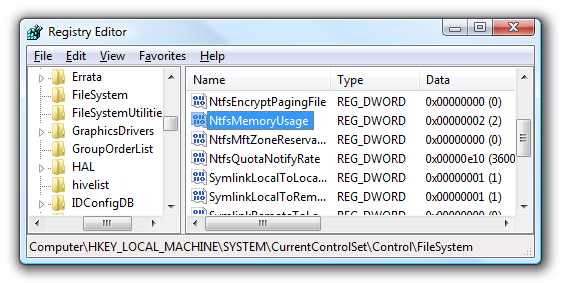
fare Doppio clic sul NtfsMemoryUsage tasto sul lato destro e modificare il valore a 2. Ecco i valori disponibili:
- Non impostato: 0
- Impostato su Predefinito: 1
- Aumenta la cache: 2
Secondo la documentazione l’impostazione predefinita è “1”, ma per impostazione predefinita la chiave è impostata su”0″. In genere in questo scenario l’impostazione di ” 0 “significa” Non impostato”, il che significa che il sistema utilizza l’impostazione predefinita. Dovresti essere in grado di cambiare il valore in “0” o “1” per riportarlo al valore predefinito.
Questa impostazione funziona anche in Windows Server 2003.
